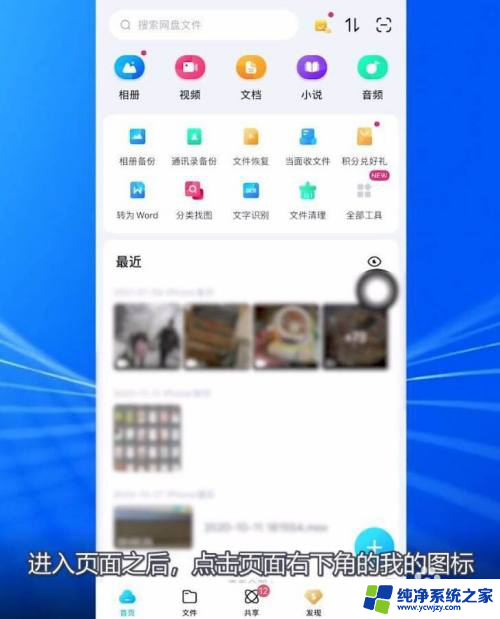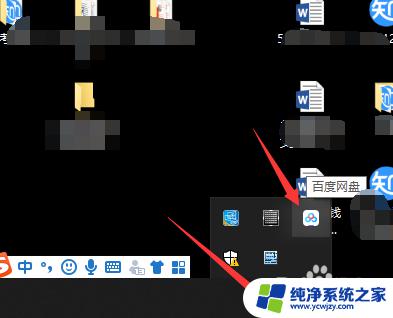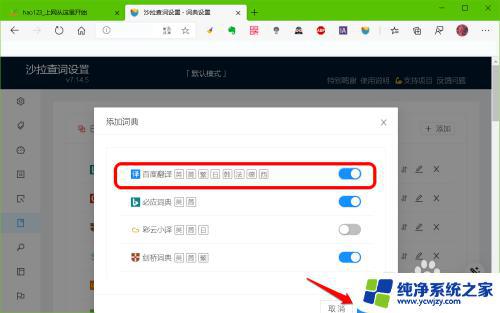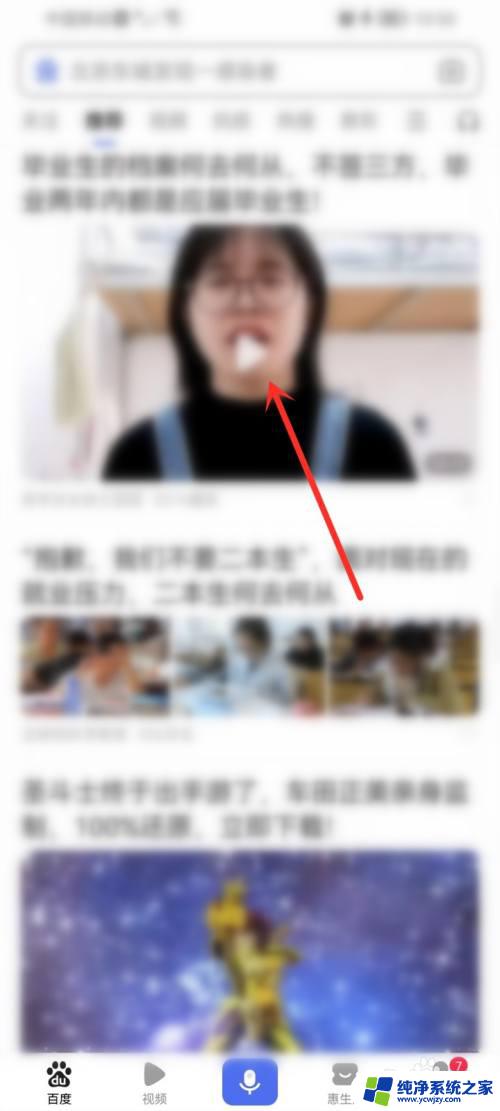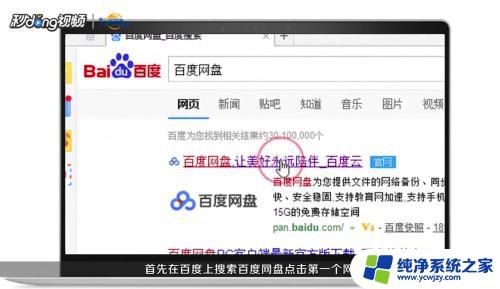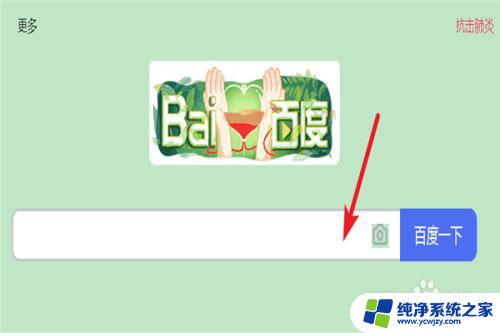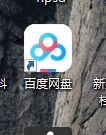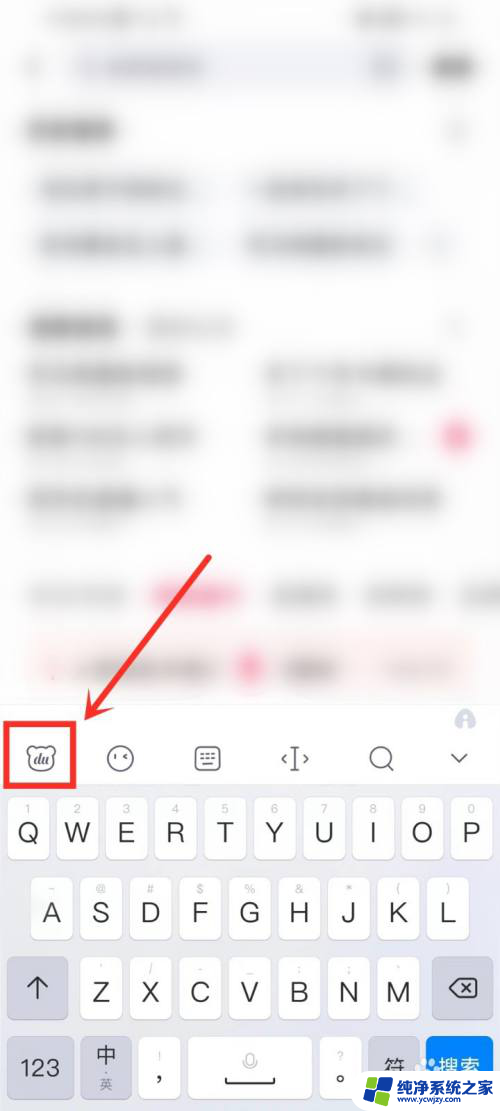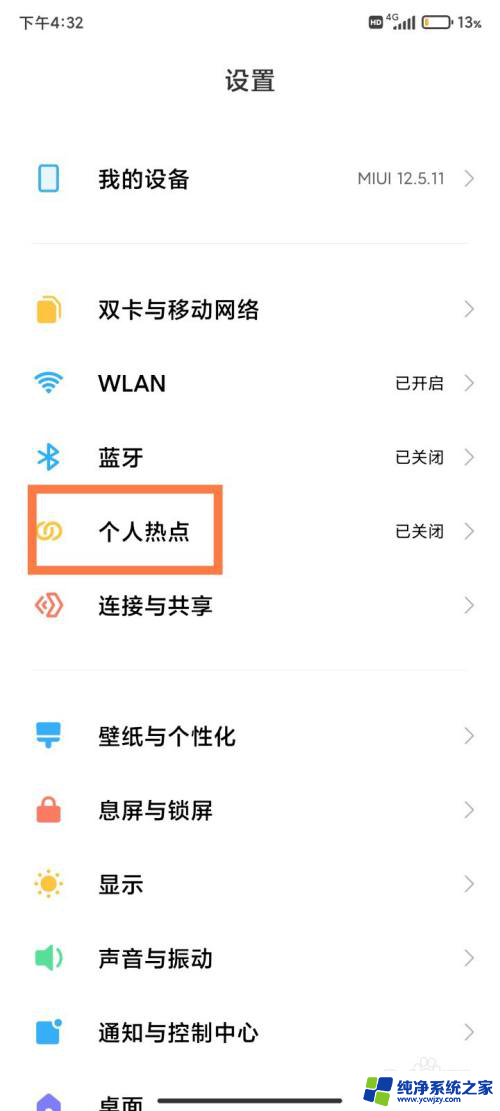百度网盘一打开就自动登录,关闭不了 如何关闭开机自动弹出的百度网盘
更新时间:2023-10-24 15:58:48作者:xiaoliu
百度网盘一打开就自动登录,关闭不了,百度网盘是一款常用的云存储工具,它能够方便地存储和分享文件,有些用户在使用百度网盘时遇到了一个问题:一打开就自动登录,关闭不了。这种情况下,用户可能会感到困扰和不安全。该如何关闭开机自动弹出的百度网盘呢?本文将为大家详细介绍解决方法。无论您是希望关闭开机自动登录还是想了解更多相关信息,都请继续阅读下文。
具体方法:
1.首先,我们开机之后就会跳出百度网盘的登陆页面。我们在未登录情况下,点击右上角的设置,发现里面只有网络设置。
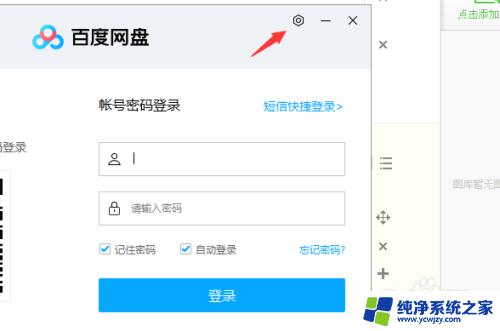
2.这时候我们用手机扫码进行登陆,进入登陆状态。
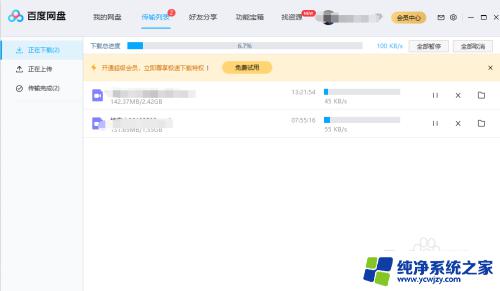
3.点击主页右上角位置的“设置”图标,在列表中找到“设置”。
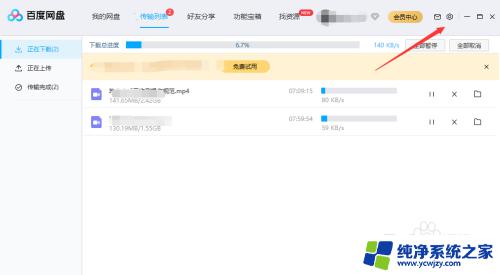
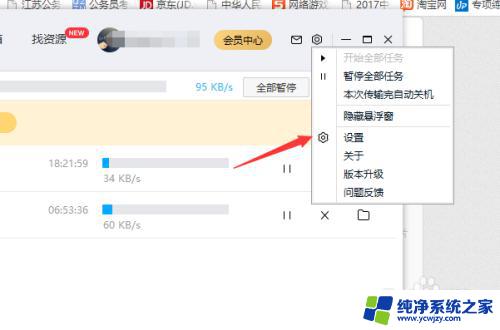
4.在“基本”菜单中,将“开机时启动百度网盘”前的复选框取消。
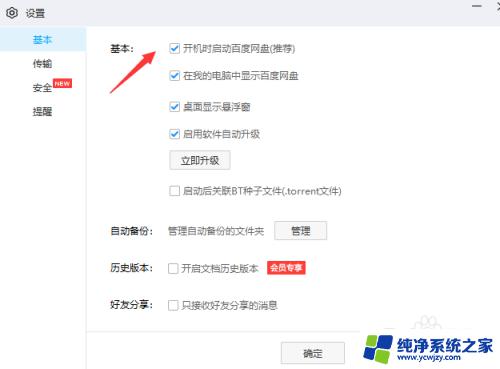
5.然后点击右下角处的“确定”,这样在下次开机的时候,百度网盘就不会再弹出来啦。
以上是关于百度网盘一打开就自动登录,无法关闭的全部内容,需要的用户可以根据以上步骤进行操作,希望对大家有所帮助。